ファイルまたはフォルダを左にスワイプするとサブメニューが表示されます。
サブメニューからは、削除の他、名称の変更、ファイルの転送が可能です。
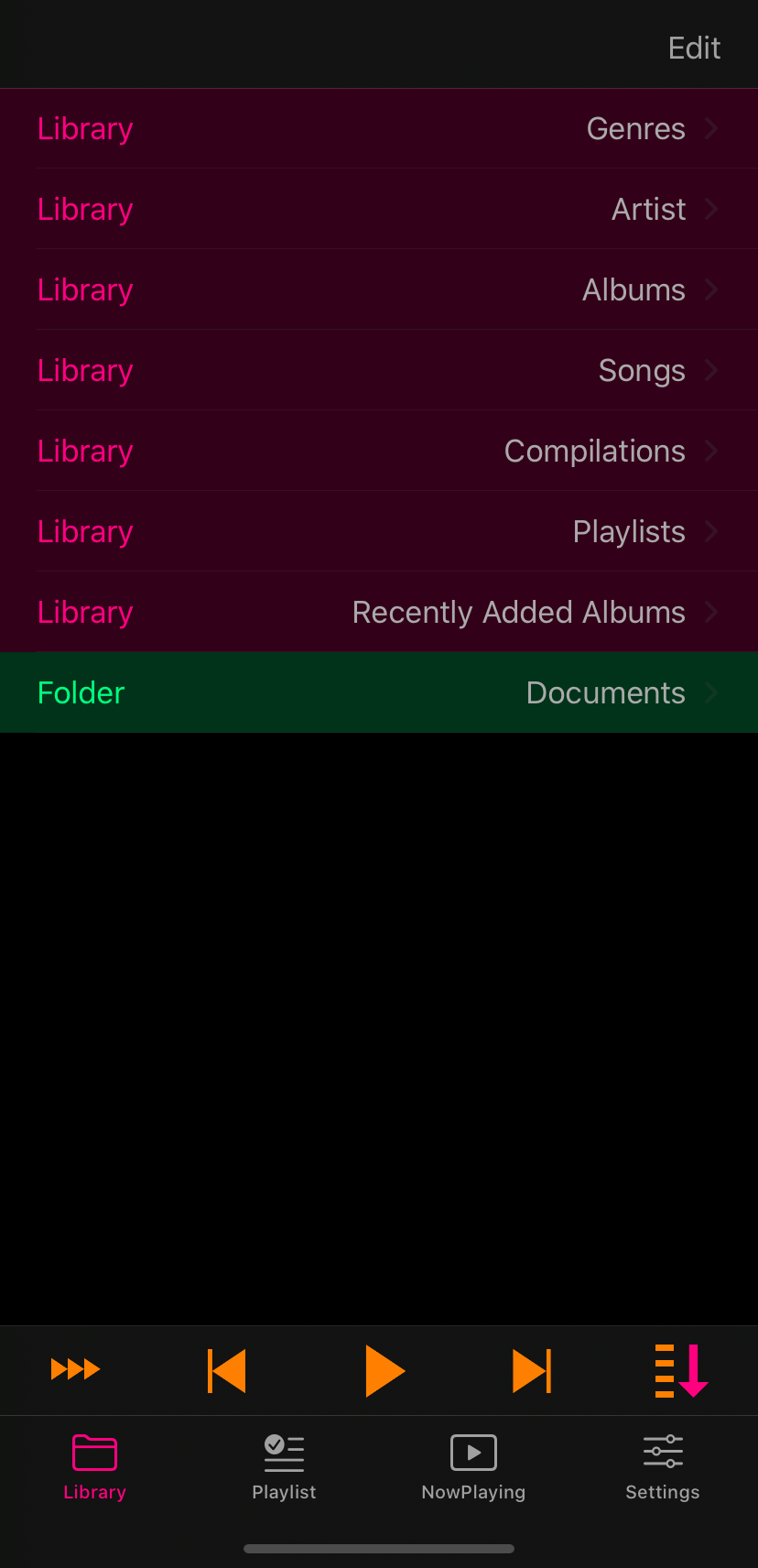
Hibikiフォルダに手持ちの音楽を保存しましょう。Hibikiは、m4a、mp3といった一般的な音楽ファイルの他、dsf、dff、wsdといったDSDファイルも再生することができます。
ファイルが増えてきたら、フォルダ機能を使って、ファイルを効率的に管理しましょう。
| 1 |
|
AirDropなどのファイル共有機能を使って、外部のファイルをHibikiフォルダに追加します。 詳しくは、 こちら のサポート情報などを参考にしてください。 |
| 2 |
|
フォルダメニューを開きます。 |
| 3 |
|
追加されたファイルは、Hibikiフォルダの第一階層に保存されます。 |
ファイルまたはフォルダを左にスワイプするとサブメニューが表示されます。
サブメニューからは、削除の他、名称の変更、ファイルの転送が可能です。
以下のアイコンでフォルダの作成とファイルの移動が可能です。
|
|
|
|
|
フォルダを新しく作成します。 |
|
|
選択中のファイルを表示されている階層より下のフォルダに移動します。 移動できるのは、表示されている階層にある選択中のファイルのみです。 |
|
|
選択中のファイルを表示されている階層より上のフォルダに移動します。 なお、ドキュメントフォルダより上の階層には移動できません。 |